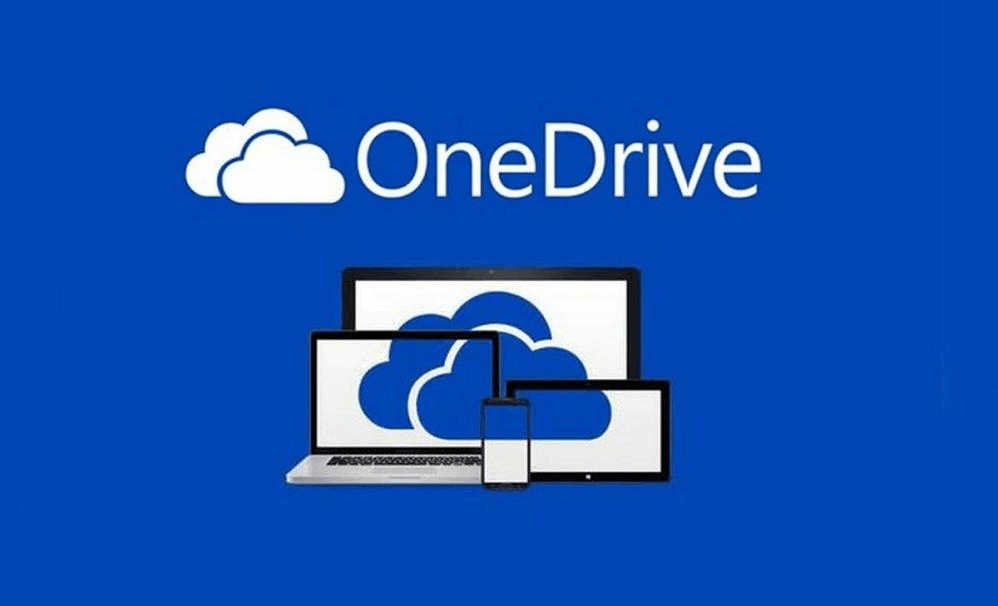2 가지 쉬운 방법으로 Windows 11에서 로컬 폴더를 OneDrive와 동기화
2 가지 효과적인 방법으로 Windows 11에서 로컬 폴더를 OneDrive와 쉽게 동기화하는 방법을 배울 수 있습니다. 자세한 내용은 계속 읽어보세요.
Windows 11에서 OneDrive에 대해 알아보기
OneDrive는 내장 파일 호스팅 및 동기화 서비스로 Windows 11에 직접 통합되어 있습니다. OneDrive를 사용하면 Windows 11 컴퓨터에서 작성하고 저장한 파일과 폴더를 클라우드와 동기화하여 인터넷 연결 없이 어디서나 사용할 수 있습니다. OneDrive에서 다른 사람과 파일을 공유할 수도 있습니다. 온라인 상태인 경우, 사용자 또는 다른 사람이 작업한 내용은 자동으로 동기화됩니다.
OneDrive를 사용하려면 Microsoft 계정이 필요합니다. 대부분의 OneDrive 사용자는 Microsoft 365 구독의 일부로 OneDrive에 액세스할 수 있습니다. Microsoft 365에는 Microsoft Office와 1TB의 OneDrive 저장 공간이 포함되어 있습니다. 하지만 5GB의 공간이 있는 무료 OneDrive 계정을 얻을 수도 있습니다.
Windows 11에서 로컬 폴더를 OneDrive에 동기화하는 이유
Windows 11에서 로컬 폴더를 OneDrive에 동기화하는 이유는 여러 가지가 있으며, 이 기사에서는 주로 다음과 같은 이유를 요약하였습니다.
- 동기화 후에는 파일의 추가 사본을 보유한 것과 동등하여 파일 손실로부터 효과적으로 보호됩니다.
- OneDrive 계정에 연결된 다른 장치가 있는 경우, 인터넷 연결 없이도 해당 장치에서 파일과 폴더에 언제든지 액세스할 수 있어 매우 편리합니다.
- 내장된 "공유" 기능을 사용하여 쉽게 폴더를 다른 사람과 공유할 수 있습니다.
Windows 11에서 로컬 폴더를 OneDrive에 동기화하는 방법
Windows 11에서는 OneDrive가 이미 컴퓨터에 설치되어 있으므로 로컬 폴더를 OneDrive에 동기화하려면 아래의 그래픽 안내를 따르기만 하면 됩니다.
단계 1. 시작 단추를 선택하고 OneDrive를 검색합니다. 최상위 결과를 클릭한 다음 열고, Microsoft 계정으로 로그인합니다.
단계 2. OneDrive 폴더 페이지에 있는 경우, OneDrive 파일의 기본 폴더 위치를 수락하려면 다음을 선택합니다.
팁: 폴더 위치를 변경하려면 위치 변경을 선택합니다. 지금이 변경할 수 있는 가장 좋은 시기입니다. 지금까지 어떤 파일도 동기화하지 않았기 때문입니다.
3단계. 그럼 OneDrive에 대한 간단한 소개를 볼 수 있습니다. 계속하기 위해 다음을 클릭하세요. 그런 다음 Get the mobile app 화면이 표시됩니다. 모바일 앱이 필요한 경우 Get the mobile app 버튼을 클릭하세요. 필요하지 않은 경우 Later를 클릭하세요.
4단계. Your OneDrive is ready for you 페이지에서 Open my OneDrive folder를 클릭하세요.
5단계. 이 페이지를 열면 이 파일들이 자동으로 선택되고 OneDrive 폴더로 동기화됩니다.
OneDrive의 제한 사항
이후로는 Windows 11에서 로컬 폴더가 자동으로 OneDrive에 동기화됩니다. 그러나이 기능을 사용할 때 일부 사용자가주의해야 할 몇 가지 문제가있는 것으로 알려져 있습니다.
- Windows 11에서 OneDrive에 동기화하려는 로컬 파일/폴더가 다른 경로에있는 경우, 파일/폴더를 반복해서 끌어다 놓거나 복사하여 붙여넣는 것은 매우 귀찮으며 시간이 오래 걸릴 수 있습니다.
- 클라우드에 변경 사항을 동기화하려면 OneDrive 폴더에서 변경해야하며 로컬 컴퓨터에서 변경하지 말아야합니다. 그렇지 않으면 변경 사항은 동기화되지 않습니다.
- 가끔한 번 Windows 11 OneDrive 동기화가 되지 않습니다. 예를 들어, OneDrive가 파일을 동기화하지만 진행 상황이 거의 없거나 동기화 프로세스가 끝나지 않는 경우입니다.
- OneDrive가 원하지 않는 파일을 자동으로 동기화 할 수 있으며, 이는 네트워크 및 컴퓨터 성능을 저하시킬 수 있습니다.
- 가끔 OneDrive가 파일을 클라우드로 이동시키고 로컬 드라이브에는 썸네일 (실제 파일이 아님)이나 바로 가기 만 남기며 인터넷에 연결하지 않으면 액세스 할 수 없습니다.
Windows 11에서 로컬 폴더를 OneDrive에 동기화하는 가장 간단한 방법은 AOMEI Backupper입니다.
Windows의 내장 동기화 서비스 외에도, AOMEI Backupper Standard와 같은 더 간편하고 신뢰할 수 있는 방법을 선택하여 Windows 11에서 로컬 폴더를 OneDrive와 동기화 할 수 있습니다. 이는 Windows 컴퓨터용 무료 동기화 소프트웨어로, 다른 위치의 폴더를 쉽게 OneDrive에 동기화하고 변경 사항을 클라우드에 동기화할 수 있습니다. 또한 다음과 같은 장점도 있습니다.
- 자동 동기화: 일정한 간격 (일별/주별/월별)으로 Windows 11의 로컬 폴더를 OneDrive에 자동으로 동기화할 수 있습니다.
- 다중 클라우드 장치: OneDrive 및 Dropbox, Google 드라이브 등 다른 클라우드 드라이브에 로컬 폴더를 동기화할 수 있습니다.
- 다양한 운영 체제: Windows 11뿐만 아니라 Windows 10/8.1/8/7/XP/Vista와 같은 다른 Windows 운영 체제도 지원합니다.
이제 아래 단계에 따라 Windows 11에서 로컬 폴더를 OneDrive와 동기화할 수 있습니다.
단계 1. AOMEI Backupper Standard를 다운로드하고 설치한 후 실행하세요. 그런 다음 동기화 > 기본 동기화를 클릭하세요.
참고: 기본 동기화 외에도이 소프트웨어는 세 가지 고급 동기화 모드를 제공합니다. 이들은 전문가 버전 및 더 높은 버전에서 사용할 수 있습니다.
- 미러 동기화: OneDrive 디렉토리를 컴퓨터 디렉토리와 동일하게 유지합니다. 따라서 대상 폴더에 추가 파일이있을 경우 삭제됩니다.
- 실시간 동기화: 컴퓨터의 폴더가 변경되면 즉시 OneDrive에 동기화됩니다.
- 양방향 동기화: 컴퓨터 디렉토리의 변경 사항을 OneDrive 디렉토리 및 그 반대로 동기화합니다.
단계 2. 폴더 추가를 클릭하여 동기화 할 로컬 폴더를 선택합니다.
단계 3. 두 번째 막대의 오른쪽 가장자리에 있는 역삼각형을 클릭하고 클라우드 드라이브 선택을 선택합니다.
단계 4. OneDrive를 선택하고 확인을 클릭합니다.
팁: 리스트에서 OneDrive를 찾을 수 없는 경우, 단계 3로 돌아가 두 번째 막대의 폴더 모양 버튼을 클릭하여 수동으로 OneDrive 로컬 폴더로 이동할 수 있습니다.
단계 5. 작업을 확인하고 동기화 시작을 클릭하여 로컬 폴더를 Windows 11에서 OneDrive로 동기화합니다.
참고 사항:
- 옵션: 동기화 작업에 대한 주석을 작성하고 이메일 알림을 설정할 수 있습니다.
- 일정: 파일을 자동으로 동기화할 수 있으며, 일일/주간/월간/이벤트 트리거/USB 연결로 간격을 설정할 수 있습니다. 마지막 두 가지는 프로페셔널 버전에서 사용할 수 있습니다.
★ 파일을 AOMEI 클라우드에 백업하는 방법
제3자 공급업체가 제공하는 클라우드 드라이브 외에도, AOMEI 클라우드에 파일을 백업할 수 있습니다. AOMEI 계정에 가입한 후 15일 동안 1TB의 무료 저장공간을 제공합니다.
요약
이 문서는 Windows 11에서 로컬 폴더를 OneDrive에 동기화하는 두 가지 방법을 보여줍니다. 이 중 하나를 선택하여 도움을 받을 수 있습니다. 가장 쉬운 방법은 무료 및 전문 동기화 소프트웨어인 AOMEI Backupper Standard를 사용하는 것입니다. 이 소프트웨어는 동일한 위치 또는 다른 위치의 로컬 폴더를 OneDrive에 쉽게 동기화하는 뿐만 아니라 후속 변경 사항도 동기화할 수 있습니다. 또한 자동 동기화를 위해 고정된 간격을 설정할 수도 있습니다. OneDrive 외에도 다른 일반적인 클라우드 기기로 동기화하는 데도 지원하며, 모든 Windows 운영 체제를 지원합니다.
뿐만 아니라 이 소프트웨어는 시스템/디스크/파티션/파일을 백업하는 전문 백업 소프트웨어로, Windows 11에서 외부 하드 드라이브에 파일을 백업하는 것조차 쉽게 완료할 수 있습니다. 더 많은 기능을 탐색하려면 이 소프트웨어를 다운로드할 수 있습니다.